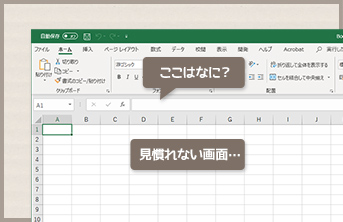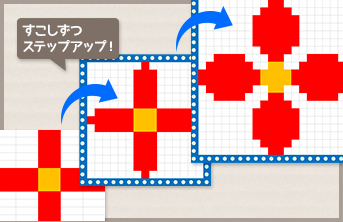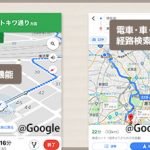講座紹介
Excelは表計算やグラフ、さまざまな関数だけではありません。「セル」というマス目に、色を塗りつぶしていくことで、ドット絵やパターン(柄)を作ることができます。
「Excelに興味はあるけど、難しそう…。」「家や仕事で使う機会がないから」という方でも楽しめる内容になっています。
また、Excelの操作や画面の見方に不安がある方も、「素敵に活用!Excelでお絵かき講座」を受講することで、楽しく画面名称や操作方法を学習することができます。
授業の中では「花」や、「みかん」、「名前シール」などを作成しています。
Excel経験者でも、イラストを描くのが好きな方、趣味として楽しみたい方、Excelの操作をもう一度見直したい方にもおすすめの講座です。
映像授業は約30分、その後約30分で復習としてドリル作品を作る内容になっているので、1時間で学習・復習がしっかり行えます。
また、テキストには「付録」をご用意しています。Excelで作れるさまざまなドット絵やパターン(柄)などの作品を22作品ご紹介!簡単な作成ヒントも掲載しているので、「作りたい物から自由に作って」みてください!
作成した作品は、シール台紙や印刷できる布、マグネット台紙などに印刷して、オリジナルグッズにすることができます!また、作成したドット絵などは、コピー・貼り付け機能を利用して、WordやPowerPointに画像として貼り付けて素材としても活用ができます!
サンプル映像
素敵に活用!Excelでお絵かき講座
授業のサンプル映像をご覧ください
講座内容
Excel初心者でも安心!画面名称からゆっくり学習します!
Excel初心者の方が驚くのが、独特なExcelの画面!
「なんだか難しそう…」「どこに何をすれば良いのか分からない…」と不安になる方も多いため、「素敵に活用!Excelでお絵かき講座」では、画面名称や特徴からゆっくり丁寧に説明をしています。
まずはExcelに慣れることで、その後の理解度も変わってきます!
可愛いドット絵でオリジナル作品を作成!
セルというマス目に、色を塗りつぶしていくことでドット絵が作成できます。まずは、セルを選択する練習と塗りつぶしの色を設定することからはじめ、最後は名前シールを作成します!
少しずつステップアップしながら、作品を作るので楽しみながら、Excelの操作に慣れていきます。
また授業で作成した作品は、復習として自由に色を変えながら再度作成することで、オリジナル作品を何個でも作れます!
作品を印刷してオリジナルグッズも作れる!
作成したドット絵やパターン(柄)をオリジナルグッズにするのも楽しみの1つです!
普通紙に印刷したしおりや、ご自分の名前のシールを印刷したり、アイロンプリント台紙に印刷してオリジナルポーチやバックを作ることもできます! パターン(柄)は普通紙に印刷するだけで、ブックカバーにもなり、作品の使い方に制限はありません!この講座をヒントにご自身で考えたドット絵を作成してみてください!